ZHCA936A December 2018 – May 2019 DS90C401 , DS90C402 , MSP430FR2512 , MSP430FR2522 , MSP430FR2532 , MSP430FR2533 , MSP430FR2632 , MSP430FR2633 , MSP430FR2675 , MSP430FR2676
7 步骤 5:硬件开发和系统调优
设计成功的电容式触摸感应系统的第 5 步是根据步骤 2 中定义的系统要求和步骤 4 中开发的硬件,开发具有最佳调优配置的固件。
TI 提供两种软件开发工具,可以减少固件开发工作量和时间。下载最新版本的工具。
步骤 5a:CapTIvate 设计中心
CapTIvate 设计中心是一款快速开发工具,可加速 CapTIvate 技术支持的 MSP430 器件的电容式触摸设计。通过帮助指导您完成电容式触摸开发过程,CapTIvate 设计中心可以通过使用创新的用户图形界面、向导和控件来简化和加速任何触摸设计。此 GUI 工具可以生成源代码,执行实时调优并提供示例项目。
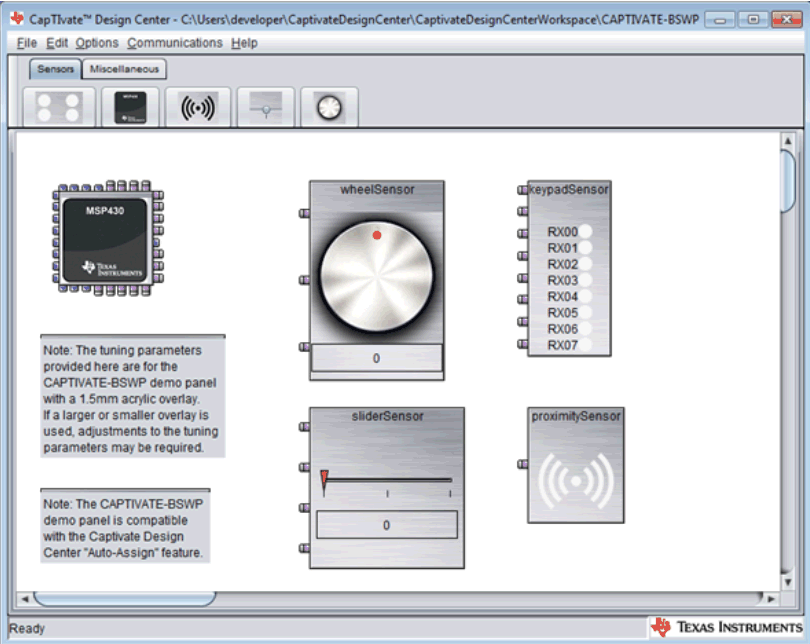 Figure 18. CapTIvate 设计中心
Figure 18. CapTIvate 设计中心 步骤 5b:CapTIvate 调优过程
首先要了解如何利用软件开发工具来调优传感器,然后是如何逐步实际调优传感器性能,这一点非常重要。
 Figure 19. CapTIvate 调优过程
Figure 19. CapTIvate 调优过程 步骤 5b.1:创建项目
- 根据硬件设计,使用 CapTIvate 设计中心将电容式感应元件拖放到 GUI 工作区。
- 根据原理图和布局,使用自动分配或手动分配将传感器连接分配给 MSP430 电容式触摸 I/O 引脚。
- 选择主机 PC 的 I2C 或 UART 通信接口。
有关详细信息,请参阅创建新项目。
步骤 5b.2:生成源代码
有关更多详情,请参考生成源代码。
步骤 5b.3:将源代码编程到 MCU
有关详细信息,请参阅加载和运行生成的项目。
步骤 5b.4:实时调优和配置
将目标 MCU 连接到 CapTIvate 设计中心 GUI 工具后,您应该能够显示实时传感器数据,并且能够读取和修改传感器的配置和调优参数。
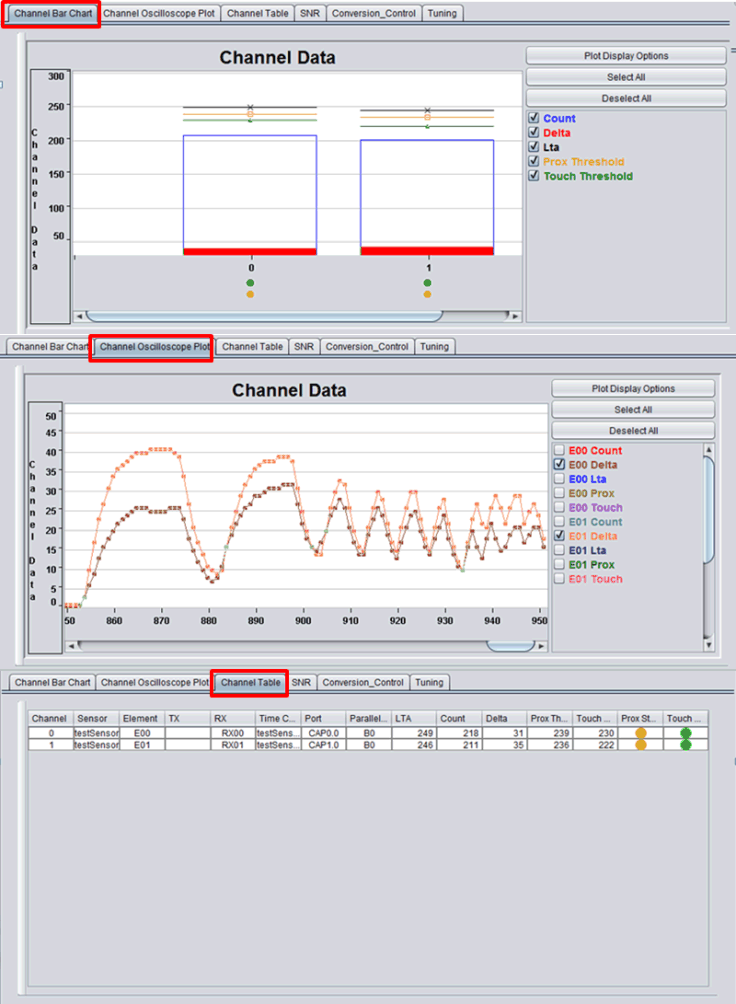 Figure 20. 传感器参数
Figure 20. 传感器参数 双击传感器元件打开“传感器属性”窗口。
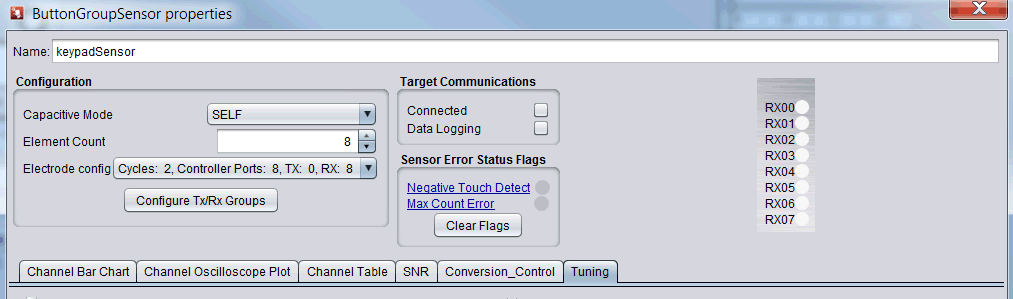 Figure 21. 传感器属性窗口
Figure 21. 传感器属性窗口 双击控制器元件打开“控制器属性”窗口。
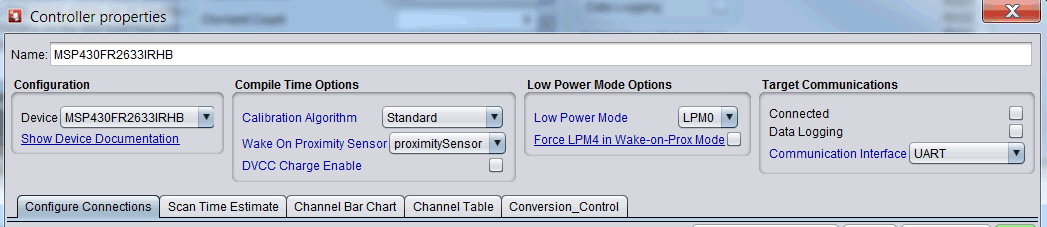 Figure 22. 控制器属性窗口
Figure 22. 控制器属性窗口 NOTE
确保启用高级模式以查看本文档中列出的所有调优参数。在 CapTIvate 设计中心,单击选项 → 特性 → 高级 → 确定(参阅 Figure 23)。
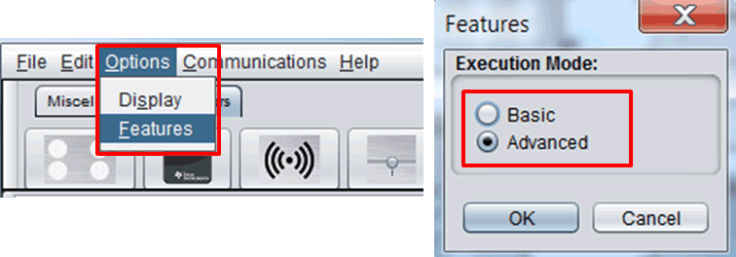 Figure 23. 启用高级模式
Figure 23. 启用高级模式 三个关键方面决定了电容式触摸性能。调优过程的目的是平衡这三个方面的性能权衡。
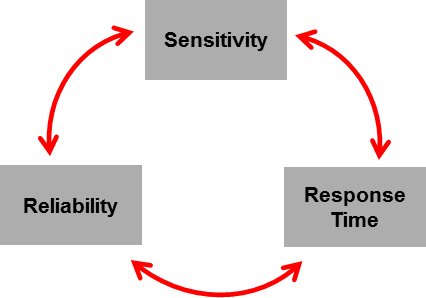 Figure 24. 调优注意事项
Figure 24. 调优注意事项 灵敏度调优检查清单
Table 12. 灵敏度调优检查清单
| 编号 | 参数 | 位置 | 建议 |
|---|---|---|---|
| 1 | 转换增益 | 传感器属性 → Conversion_Control | 100 |
| 2 | 转换计数 | 传感器属性 → Conversion_Control | 取决于传感器和机械设计。从较小的数字开始并逐渐增加,直至达到所需的触摸增量。 |
| 3 | 分频器 | 传感器属性 → Conversion_Control | 自电容:f/4
互电容:f/2 |
| 4 | Delta(增量) | 传感器属性 → 通道表 | 所需的触摸增量取决于 应用 |
1 和 2. 转换增益和转换计数
- 转换增益和转换计数是用于确定传感器灵敏度的基本参数。它们用于调整传感器的分辨率和灵敏度。
- 对于大多数 应用,转换增益应设置为 100(最小值)。
- 应从较小的数字开始调整转换计数,并逐渐增加,直至达到所需的触摸增量。
- 按钮的典型触摸增量为 50,滑块和滚轮的触摸增量为 50 到 100。
- 这两个参数适用于此传感器组中的所有传感器元件。
3. 分频器
- 转换分频器允许转换时钟从 16MHz 的基本速率分频。转换时钟周期必须足够长,以确保完整的电荷转移阶段。
- 在典型设计中,自电容分频器应设置为 f/4,互电容分频器应设置为 f/2。
4. Delta(增量)
- Delta(增量)通常是指由于接近或触摸条件引起的电极电容变化引起的测量变化。
Delta(增量)= 信号计数 - 长期平均值 (LTA) - 长期平均值 (LTA) 是感应信号的基线计数。
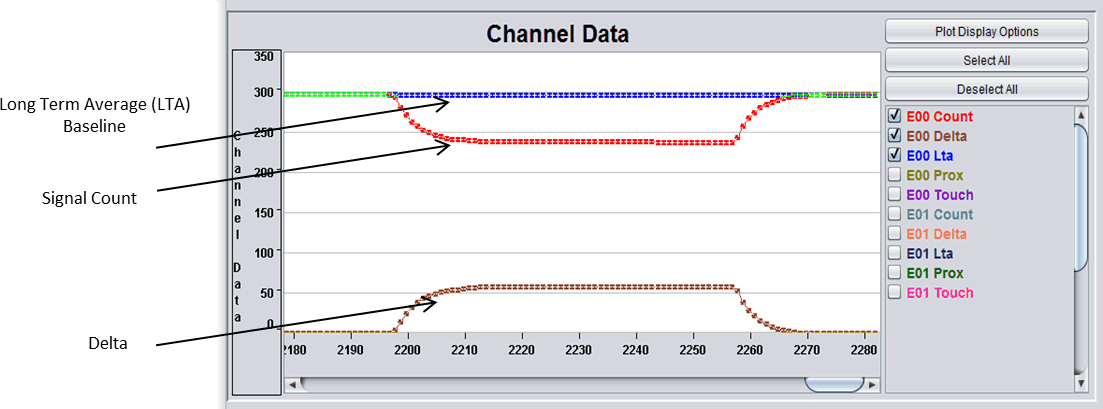 Figure 25. Delta(增量)
Figure 25. Delta(增量) Table 13 是可靠性调优检查清单。
Table 13. 可靠性调优检查清单
| 编号 | 参数 | 位置 | 建议 |
|---|---|---|---|
| 1 | 接近阈值 | 传感器属性 → 调优 | 该接近阈值是计数的绝对值而不是百分比。该值因 应用而异。 |
| 2 | 触摸阈值 | 传感器属性 → 调优 | 该触摸阈值是 LTA 的百分比值。该值取决于 PCB 和覆层设计。 |
| 3 | 信噪比测量 | 传感器属性 → SNR | 向前移动前,运行 SNR 测量
确保建议值 = GOOD |
| 4 | 接近去抖 | 传感器属性 → 调优 | 去抖进 = 1
去抖出 = 1 |
| 5 | 触摸去抖 | 传感器属性 → 调优 | 去抖进 = 2
去抖出 = 2 |
| 6 | 噪声抗扰度 | 控制器属性 → 编译时间选项 | 如果环境和系统有噪声 → 启用噪声抗扰度 |
| 7 | 误差阈值 | 传感器属性 → 调优 | 长期平均值 (LTA) x 2 |
| 8 | 传感器超时阈值 | 传感器属性 → 调优 | 65535(关闭)或取决于应用 |
| 9 | 计数滤波器 β | 传感器属性 → 调优 | 1 或 2 |
| 10 | LTA 滤波器 β | 传感器属性 → 调优 | 7 |
1. 接近阈值
- 该值用于设置用户进行接近检测所需的交互级别。
- 如果应用是接近检测,请将手放在应能触发接近检测的距离处。记录该传感器的增量并将接近阈值设置为增量。还要确保接近阈值大于噪声引起的增量。
- 如果应用仅为触摸检测,则只需确保接近阈值大于噪声引起的增量并且还大于触摸阈值增量。
 Figure 26. 接近阈值
Figure 26. 接近阈值 2. 触摸阈值
- 该值用于设置用户进行触摸检测所需的交互级别。
- 它是长期平均 (LTA) 基线值的百分比。它取决于 PCB 和覆层设计。
- 您可以为传感器组中的各个元件选择“触摸阈值”。
 Figure 27. 触摸阈值
Figure 27. 触摸阈值  Figure 28. 更改触摸阈值
Figure 28. 更改触摸阈值 3. SNR 测量
- 完成灵敏度调优检查清单并设置接近阈值和触摸阈值后。根据调优参数,使用 SNR 测量工具检查系统可靠性。这是调优过程的关键步骤。
- 确保该工具的建议为 GOOD,然后继续进行调优过程。否则,请返回调整调优参数或更改硬件设计。有关详细信息,请参阅电容式触摸应用中的灵敏度、SNR 和 设计裕度 。
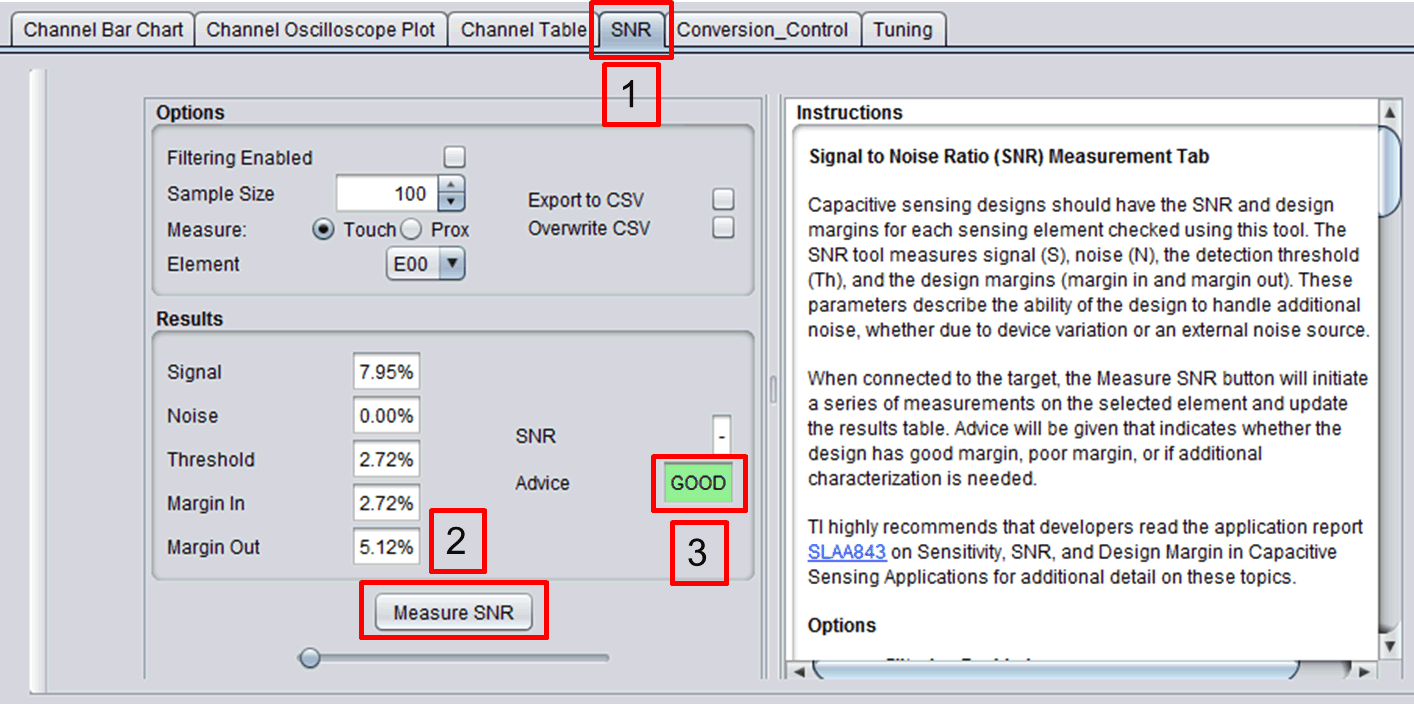 Figure 29. SNR 测量
Figure 29. SNR 测量 4 和 5. 接近去抖和触摸去抖
- 它们用于选择传感器必须处于检测状态的连续样本数,以便生成系统的检测状态。这是为了防止瞬态噪声信号导致误触检测。
- 触摸去抖参数通常设置为 2,以便进行可靠的传感器状态检测。可以根据系统的噪声方面提高或降低该值。
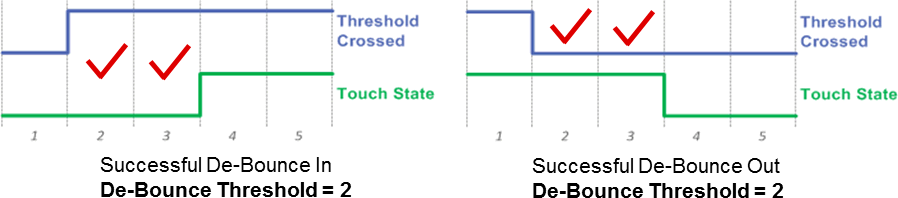 Figure 30. 接近和触摸去抖
Figure 30. 接近和触摸去抖 6. 噪声抗扰度
根据步骤 2 中定义的工作条件,如果应用需要抗噪功能,您可以在 CapTIvate 设计中心中启用软件抗噪功能。有关详细信息,请参阅抗噪调优检查清单。
Table 14 是响应时间调优检查清单。
Table 14. 响应时间调优检查清单
| 编号 | 参数 | 位置 | 建议 |
|---|---|---|---|
| 1 | 活动模式扫描速率 (ms) | 控制器属性 → 转换控制 | 典型 HMI 应用,33ms (30Hz) |
| 2 | 扫描时间估计 | 控制器属性 → 扫描时间估计 | |
| 3 | 触摸去抖 | 传感器属性 → 调优 | 去抖进 = 2
去抖出 = 1 |
1. 活动模式扫描速率
- 活动模式扫描速率指定在活动模式下刷新用户界面的周期(以毫秒为单位)。
- 要转换为每秒采样数 (sps),请用 1000 除以指定的扫描速率周期。例如,50ms 的扫描速率相当于 20sps。
- 扫描速率周期越短,应用响应速率越高,但功耗越高。典型 HMI 应用 使用 33ms (30Hz) 的扫描周期。
2. 扫描时间估计
确保扫描速率周期比扫描所有传感器所需的时间长。此窗口显示估计值:
- 扫描每个传感器所需的时间
- 扫描所有传感器所需的时间
- 扫描速率周期
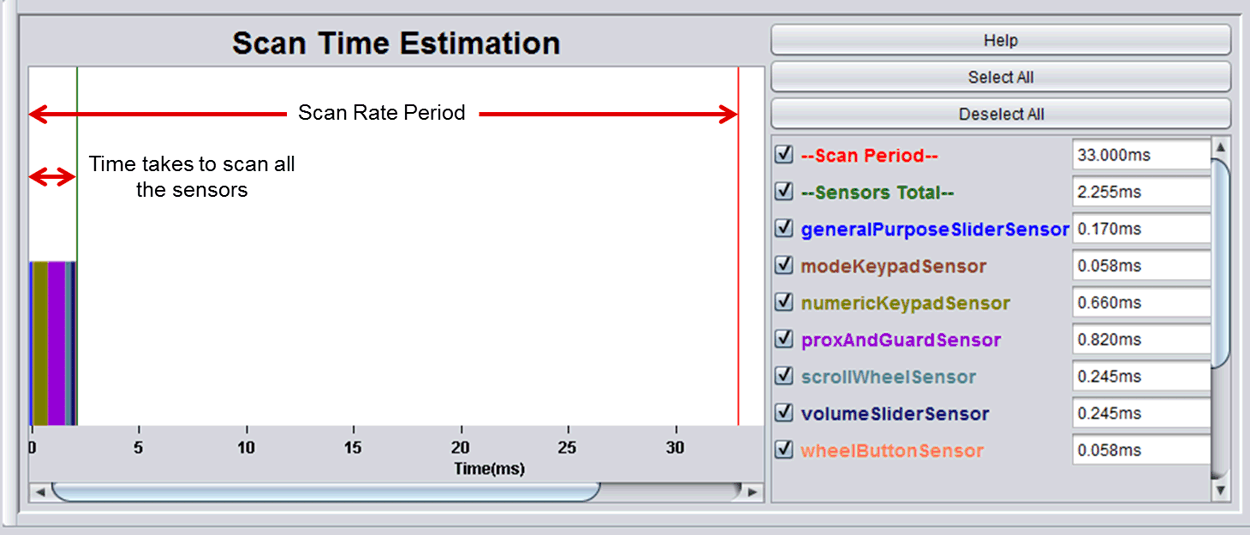 Figure 31. 扫描时间估计
Figure 31. 扫描时间估计 3. 触摸去抖
- 此参数在可靠性检查清单中设置,也会影响响应时间。
- 系统在检测到传感器触摸后报告触摸信号所需的时间可以计算出来,如Figure 32 所示。
 Figure 32. 响应时间方程式
Figure 32. 响应时间方程式 步骤 5b.5:更新源代码
在实时调优和配置之后,您可以使用 CapTIvate 设计中心用最新的调整参数更新源代码。输出目录必须是 IDE 源代码项目目录。
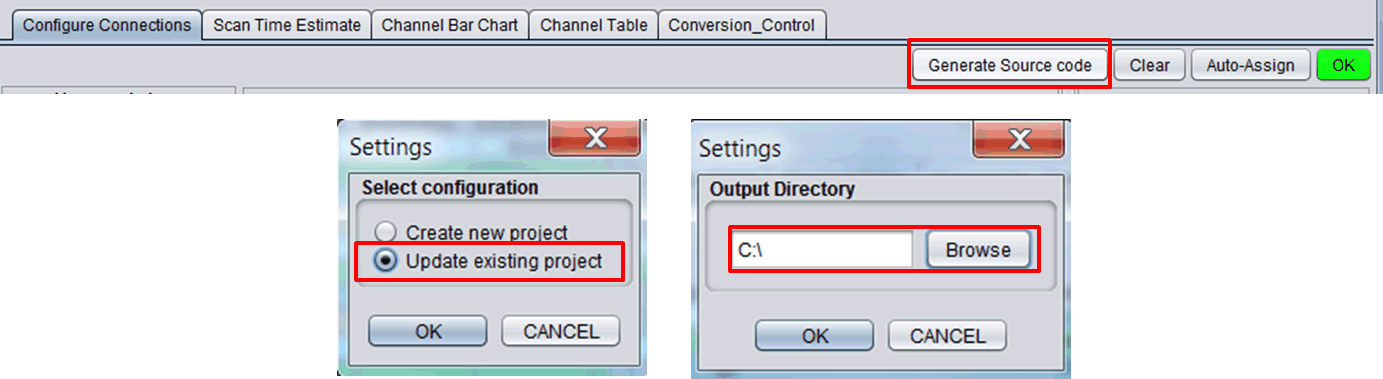 Figure 33. 更新源代码
Figure 33. 更新源代码 步骤 5c:固件开发
在完成基本的 CapTIvate 调优过程之后,下一步是根据特定的应用要求完成固件开发。
步骤 5c.1:访问传感器数据
- 通常,CapTIvate 软件库的工作原理是刷新对象中的数据,而不是直接通过函数调用返回结果。
- 应用负责在适当的对象数据结构中访问测量结果。回调函数可以注册到任何传感器,每当刷新传感器数据时都必须调用该传感器。
- 以下链接是有关如何访问传感器数据的示例:
步骤 5c.2:自定义通信代码
- 许多 应用 需要一个接口将电容式触摸状态传达给系统中的主机或驱动器(例如,另一个 MCU、LED 驱动器或电机驱动器)。
- 该接口可以是 I2C、SPI、UART 或 GPIO。
- CapTIvate 库包括一个通信模块,用于通过 UART 或 I2C 串行接口将 CapTIvate MCU 连接到外部组件。有关详细信息,请参阅通信模块。
步骤 5c.3:优化低功耗
- 如果应用是电池供电并且需要极低的功耗以延长电池寿命和米6体育平台手机版_好二三四货架期,则优化系统功耗至关重要。
- MSP430 MCU 上的 CapTIvate 外设可实现极低功耗的用户界面设计。低功耗是可以实现的,因为 CapTIvate 外设包括一个处理状态机,当 MCU 处于 LPM3 状态而没有任何 CPU 交互时,它执行基本功能。
有关详细信息,请参阅超低功耗优化。